Hoe u de productsleutel van Windows 11 kunt vinden met behulp van CMD
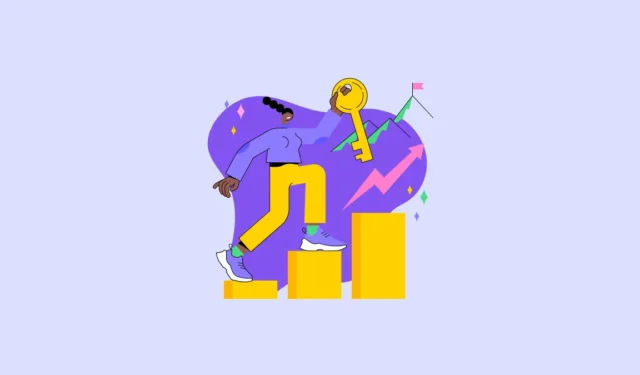
Een productcode is een unieke alfanumerieke code die verifieert dat u een origineel exemplaar van Windows gebruikt. Dat gezegd hebbende, hebt u zelden de productsleutel nodig voor uw exemplaar van Windows, aangezien het besturingssysteem meestal vooraf is geïnstalleerd.
Als u het besturingssysteem echter helemaal opnieuw moet installeren, moet u het mogelijk invoeren. Gelukkig kunt u uw productcode voor Windows 11 eenvoudig vinden met behulp van de opdrachtprompt. Bovendien zullen we voor uw gemak het proces ook demonstreren met behulp van Powershell.
Zoek uw Windows 11-productsleutel met behulp van de terminal
Om uw productcode te vinden met behulp van de opdrachtprompt, gaat u naar het menu Start en typt u Terminal. Klik vervolgens vanuit de zoekresultaten met de rechtermuisknop op de tegel ‘Terminal’ en klik op de optie ‘Als administrator uitvoeren’.
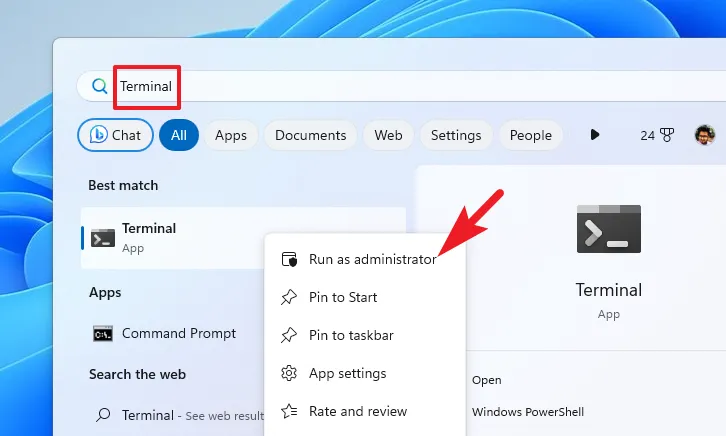
Er verschijnt een UAC-venster (User Account Control) op uw scherm. Als u niet bent aangemeld met een beheerdersaccount, voert u de referenties ervoor in. Klik anders op ‘Ja’ om verder te gaan.
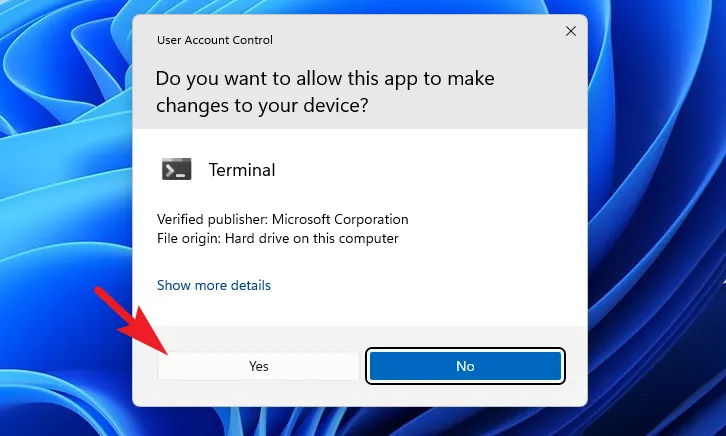
Klik nu op ‘Chevron’ (pijl naar beneden) en selecteer de optie ‘Opdrachtprompt’. Het wordt geopend in een nieuw tabblad.
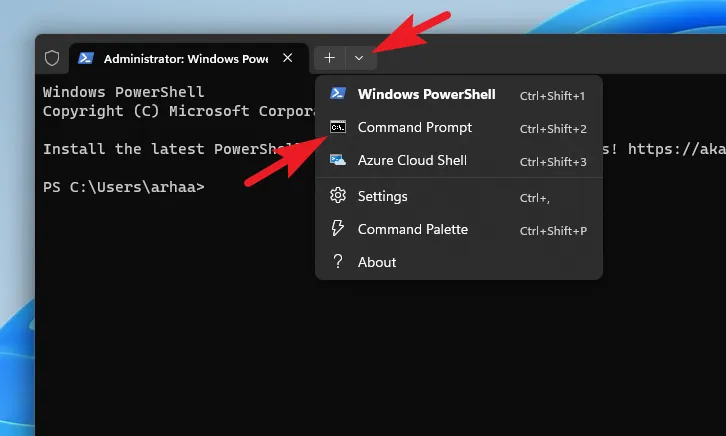
Typ of kopieer en plak ten slotte de onderstaande code en druk op Enterom de opdracht uit te voeren.
wmic path SoftwareLicensingService get OA3xOriginalProductKey
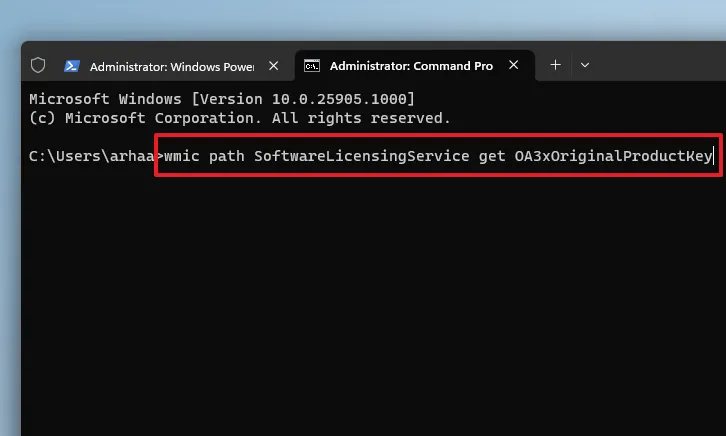
Eenmaal succesvol uitgevoerd, ziet u uw productcode op het scherm.
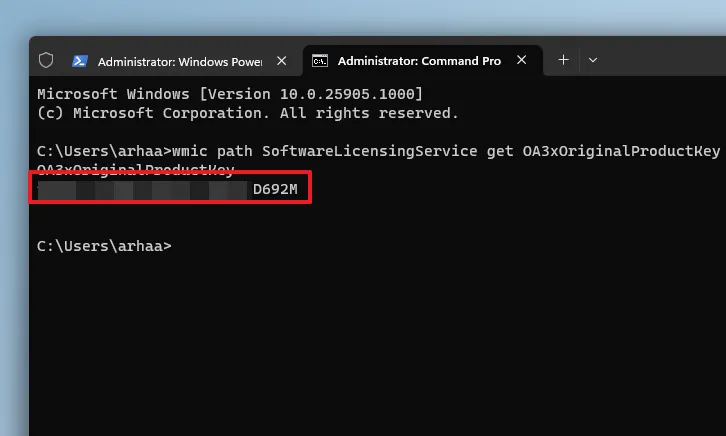
U kunt uw productsleutel ook vinden met behulp van Powershell . Ga hiervoor naar het tabblad ‘Powershell’ en typ of kopieer + plak de onderstaande code en druk op Enterom deze uit te voeren.
powershell "(Get-WmiObject -query ‘select * from SoftwareLicensingService').OA3xOriginalProductKey"
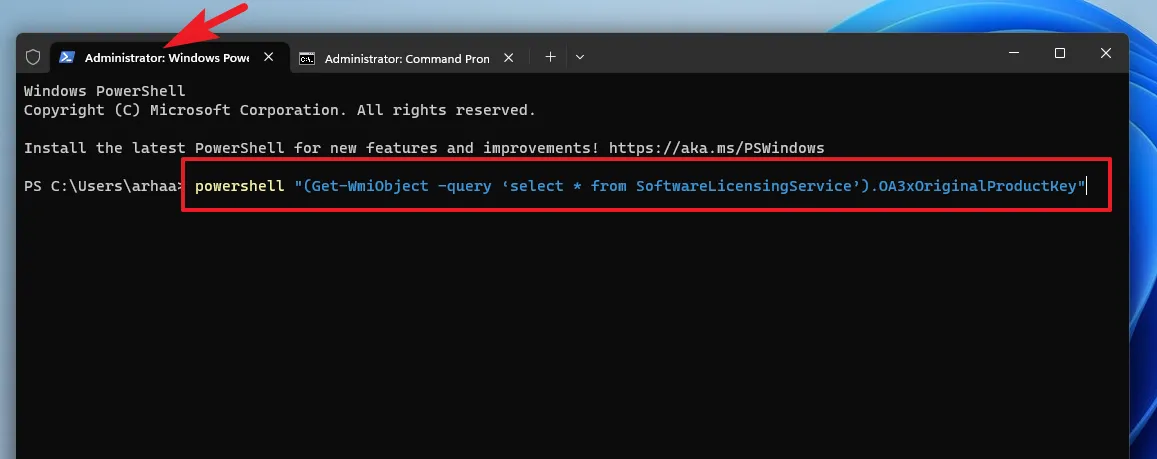
U kunt nu uw productsleutel op het scherm zien.
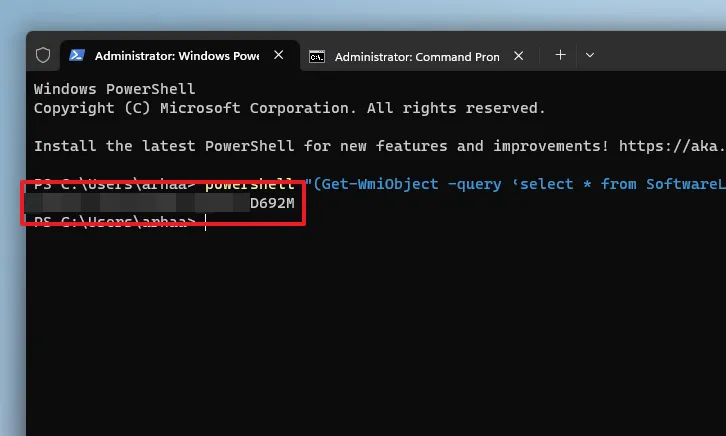
Het kennen van uw Windows-productsleutel kan erg handig zijn wanneer u het besturingssysteem vers moet installeren, en deze gids helpt u precies dat te doen met behulp van zowel de opdrachtprompt als PowerShell.



Geef een reactie